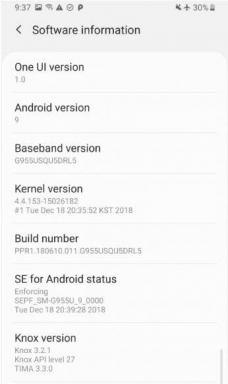Защо моят OnePlus 8 Pro продължава да губи сигнал [Показва слаба мрежа]
Ръководство за отстраняване на неизправности / / August 05, 2021
Проблемът с мрежата е много често срещан като потребител на смартфон. Всеки втори потребител е изправен пред някакъв вид мрежов проблем със своето / нейното устройство. Дори мощните устройства са измъчвани от този проблем. Въпреки че този проблем се появява при някои потребители с тежък интернет, няма нужда да се притеснявате много, тъй като проблемът вероятно може да бъде разрешен за нула време, освен ако повредата на хардуера не е спусък. Следвайте простия урок по-долу, за да научите как да отстраните проблемите със слаби сигнали в OnePlus 8 Pro за нула време.
Повечето пъти проблемите могат да бъдат решени чрез самото съобщение за грешка. В наши дни изключенията се обработват по много правилен начин. Точният въпрос е през повечето време, споменат само там. Ако го няма или имате проблем с разбирането му. Няма нужда да се притеснявате, Fix за слаб сигнал на OnOPlus 8 Pro е наличен само за вас.

Съдържание
-
1 Отстраняване на проблеми със слаби сигнали на Galaxy OnePlus 8 Pro
- 1.1 Проверете силата на сигнала
- 1.2 Принудително рестартиране
- 1.3 Извадете и поставете отново SIM картата
- 1.4 Нулирайте мрежовите настройки
- 1.5 Актуализирайте системния софтуер
- 1.6 Променете мрежовия режим
- 1.7 Прекъснете ръчно връзката с мрежата
- 1.8 Отстранявайте приложения в безопасен режим
- 1.9 Изчистване на кеша от режим на възстановяване
- 1.10 Нулирайте вашето устройство
- 1.11 Свържете се с вашия оператор
- 2 Заключение
Отстраняване на проблеми със слаби сигнали на Galaxy OnePlus 8 Pro
Проверете силата на сигнала
В много мрежови проблеми виновен е лош или слаб сигнал. Ако наскоро вашият OnePlus 8 Pro не показва услуга през цялото време, не забравяйте да проверите как се показват сигналните ленти на вашето устройство. Всичко, което е по-ниско от 3 бара, не е добро и може да означава проблем с мрежата.
Ако сте вътре в сграда, опитайте се да излезете и да видите дали няма услуга да изчезне. Ако пътувате с кола, възможно е да се движите в мъртво място. Това, което искате да направите, е да преместите известна добре покрита зона. Ако не остане услуга, може да има проблем с вашия OnePlus 8 Pro. Продължете да го отстранявате, като следвате стъпките по-долу.
Принудително рестартиране
Е, мисля, че вече знаете как да рестартирате телефона си. Така че просто рестартирайте устройството и вижте дали то решава проблема или не. Рестартирането на устройство винаги е най-доброто решение за всеки проблем.
Е, ако все още трябва да знаете как да рестартирате тогава, ето го: Натиснете бутона за захранване на телефона си. На екрана докоснете Рестартиране.
Другият начин за рестартиране е както следва:
- Натиснете и задръжте едновременно бутоните за захранване и намаляване на звука.
- Задръжте бутона за захранване за 10-15 секунди или докато телефонът вибрира и рестартира.
- Ако телефонът се изключи, пуснете, след това натиснете отново захранването за 1-2 секунди, за да рестартирате телефона.
Извадете и поставете отново SIM картата
Не мисля, че имате нужда от друг урок, за да преинсталирате сим карта във вашето устройство. Просто извадете сим тавата от устройството и рестартирайте устройството и след това го поставете отново в устройството.
- Активирайте режима на полет.
- Натиснете инструмента за изваждане на Sim в кръглия отвор на тавата на SIM картата, за да го премахнете.
- Изключете устройството.
- Извадете SIM картата от тавата за SIM, след което я поставете обратно.
- Натиснете тавата обратно в слота.
- Стартирайте устройството.
След като извадите SIM картата от устройството, изчакайте няколко минути, преди да я поставите отново. Това води до освежаване на системата без старите клетъчни настройки. След като SIM картата бъде поставена отново и телефонът е рестартиран, конфигурацията на вашата мрежа трябва да бъде добавена автоматично.
Ако имате друг телефон, който може да работи с вашата мрежа, можете също да опитате да поставите SIM картата в него. Това ще ви помогне да проверите дали има проблем със самата SIM карта. Ако проблемът се върне, когато използвате SIM картата във второто устройство, имате проблем със SIM картата или с мрежата. Опитайте да вземете нова SIM карта, за да видите дали това е SIM или мрежата.
Нулирайте мрежовите настройки
- Отворете чекмеджето за приложения и след това докоснете Настройки.
- След това отидете на System.
- И след това Reset Options.
- Сега натиснете Нулиране на Wi-Fi, мобилни устройства и Bluetooth.
- Докоснете RESET SETTINGS.
- Въведете своя ПИН или парола, след което докоснете Напред.
- Докоснете RESET SETTINGS отново, за да потвърдите.
Актуализирайте системния софтуер
Понякога проблемът е с остарели софтуерни актуализации, инсталирането на софтуерни актуализации може да реши проблемите с прегряването във вашия OnePlus 8 Pro.
- Отворете чекмеджето за приложения и след това докоснете Настройки.
- Превъртете надолу и натиснете Система.
- И след това натиснете Системни актуализации.
- Ако е налична системна актуализация, ще видите опцията на екрана. Докоснете Изтегляне и инсталиране.
- Ако системата ви е актуална, ще видите съобщение, че системата е актуална.
Ето няколко неща, които са необходими, за да се погрижите, докато актуализирате OnePlus 8 Pro или всяко устройство:
- Устройството ви трябва да е свързано с интернет.
- Устройството ви трябва да има достатъчно място за изтегляне на актуализацията.
- Устройството ви трябва да има достатъчно заряд, повече от 50%, за да инсталира актуализацията.
Променете мрежовия режим
Понякога промяната на мрежовия режим на устройството от, да речем, 4G LTE на 3G може да се отърве от мрежовите проблеми. Ако не сте опитвали да правите това от този момент, ето стъпките, които трябва да следвате:
- Отворете чекмеджето за приложения и след това докоснете Настройки.
- Докоснете Wifi и интернет.
- И след това докоснете SIM и мрежа.
- Докоснете Мрежов режим и изберете 3G или 2G.
- Рестартирайте устройството и повторете стъпки 1-3.
- Докоснете 4G или LTE или автоматично свързване, за да се върнете към първоначалната конфигурация.
Прекъснете ръчно връзката с мрежата
- Отворете чекмеджето за приложения и след това докоснете Настройки.
- Докоснете Wifi и интернет.
- И след това докоснете SIM и мрежа.
- Докоснете Мрежови оператори.
- Докоснете Избор ръчно.
- Изчакайте устройството ви да търси мрежи.
- След като приключите с търсенето, изберете друга мрежа, към която да се свържете. Например, ако сте на T-Mobile, изберете AT&T или друга мрежа.
- Телефонът ви ще бъде принуден да се върне с грешка, тъй като няма да може да се регистрира успешно.
- След това изберете мрежата си отново и вижте дали устройството ви вече ще може да се регистрира отново и да коригира грешката.
Отстранявайте приложения в безопасен режим
В случай, че не знаете какво е безопасен режим, в безопасен режим системата временно ще деактивира всички приложения на трети страни, които сте инсталирали на вашето устройство. По този начин можем да разберем кое приложение възниква проблема. Следвайте стъпката по-долу, за да включите безопасен режим:
- ИЗКЛЮЧЕТЕ устройството OnePlus.
- Натиснете и задръжте бутона за захранване.
- На екрана натиснете и задръжте Изключване.
- Докоснете Ok, за да рестартирате в безопасен режим.
След като разберете приложенията, които създават проблема, следвайте стъпките по-долу, за да го деинсталирате (ако е необходимо):
- Отворете чекмеджето за приложения и след това докоснете Настройки.
- Докоснете Apps & Notification.
- Сега натиснете Вижте всички приложения.
- Докоснете приложение, след което докоснете Деинсталиране.
- Докоснете Ok, за да продължите.
Изчистване на кеша от режим на възстановяване
В случай, че не знаете какво е възстановяване, първото нещо, което буутлоудъра звъни, е възстановяването. Режимът за възстановяване се отнася до специален стартиращ дял, който съдържа инсталирано приложение за възстановяване. И можете да отстраните някои проблеми с телефона си. Следвайте стъпките, за да изчистите кеша от режим на възстановяване:
- Изключете устройството си OnePlus.
- Сега натиснете и задръжте едновременно бутоните за захранване и намаляване на звука, докато не видите опциите за режим на възстановяване на вашето устройство.
- След като видите опциите за възстановяване, можете да пуснете двата бутона.
- Сега ще се появи екранното меню за възстановяване.
- Използвайте бутона за сила на звука, за да отидете до Wipe Cache Partition, след това натиснете бутона за захранване, за да потвърдите избора.
- Изчакайте, докато устройството ви изтрие целия кеш или временни данни от системния дял.
- Натиснете отново бутона за захранване, за да рестартирате устройството.
Това изчиства всички временни данни от устройството. И тогава работи като нов.
Нулирайте вашето устройство
Опровержение
Фабричното нулиране ще изтрие всичко, така че искате да сте сигурни, че сте създали копие на вашите данни като снимки, видеоклипове, документи, текстове и т.н. напред във времето.
Фабрично нулиране
- Отворете чекмеджето за приложения и след това докоснете Настройки.
- Докоснете, след това докоснете Система.
- Сега натиснете Reset options
- Докоснете Изтриване на всички данни (фабрично нулиране).
- Накрая натиснете RESET PHONE.
- Не поставяйте отметка в квадратчето за вътрешно хранилище. Изберете го само ако сте сигурни, че сте архивирали всичко във вътрешното хранилище, включително снимки и видеоклипове, музика, документи и други файлове.
- Докоснете бутона ИЗТРИВАНЕ НА ВСИЧКО сега и оставете телефона да свърши своето.
- Устройството ще се рестартира автоматично след възстановяване на фабричните настройки.
Hard Reset
- Първо, изключете телефона си нормално.
- За да го включите, натиснете и задръжте едновременно бутоните за увеличаване на звука + захранване.
- Не ги пускайте, докато не видите логото на OnePlus на екрана.
- Докоснете опцията ‘Wipe data / Factory reset’.
- Сега натиснете опцията ‘Изтриване на данни / Фабрично нулиране’, за да потвърдите избора си.
- Телефонът ще се нулира и на новия екран използвайте бутона за увеличаване на звука, за да преминете към „Рестартиране на системата сега.“ Това ще рестартира телефона ви нормално и това е!
Свържете се с вашия оператор
Никаква грешка в услугата не може да бъде причинена от проблем от вашия мрежов оператор, така че изобщо няма да можете да я поправите. Говорете с вашия оператор и ги оставете да проверят проблема, ако нищо не е отстранено след фабрично нулиране.
Заключение
Това бяха малкото методи за отстраняване на проблема / проблемите, с които сте се сблъсквали с вашия OnePlus 8 Pro. Освен това, винаги можете да се свържете с техническа поддръжка или да посетите местния магазин на OnePlus или Център за услуги така че квалифициран техник на Samsung може да разгледа проблема.
Притежавате ли OnePlus устройство или друго устройство с Android и имате нужда от тези типове лесни уроци? След това останете настроени Съвети и трикове за Android на GetDroidTips колона, защото скоро идват много прости уроци за OnePlus.
Ако имате някакви въпроси относно това, раздела за коментари винаги е достъпен за вас.
OnePlus 8 Pro Ръководства за отстраняване на неизправности
- Как да поправя, ако приложението Google на My OnePlus 8 Pro бързо изтощава батерията
- Не можете да изпращате текстове или SMS, които не работят с OnePlus 8 Pro. Как да поправя?
- Как да поправя, ако груповото съобщение не работи на OnePlus 8 Pro
- Как да коригираме размазана камера или да не фокусираме бързо Проблем с OnePlus 8 Pro
- Видео изоставане или буфериране на OnePlus 8 Pro. Как да поправя?
- Как да поправим неработещ MMS проблем в OnePlus 8 Pro
- Facebook продължава да се срива или спира грешка в OnePlus 8 Pro: Как да поправя
- Как да поправите, ако не можете да осъществявате или получавате повиквания в OnePlus 8 Pro
Здравейте, аз съм Shekhar Vaidya, блогър, учещ, който учи за CS и програмиране.
![Защо моят OnePlus 8 Pro продължава да губи сигнал [Показва слаба мрежа]](/uploads/acceptor/source/93/a9de3cd6-c029-40db-ae9a-5af22db16c6e_200x200__1_.png)

![[СДЕЛКА] Нощна лампа Xiaomi Mijia Bluetooth контрол WiFi връзка: Преглед](/f/e9dbbae87195aa860d6e630ab09c7acb.jpg?width=288&height=384)